Llevar las imágenes desde un pequeño monitor de ordenador a un TV de gran tamaño es posible y, de hecho, no es tan difícil como podría pensarse. Por lo tanto, las personas que deseen hacer esta conexión solo deben informarse y en poco tiempo estarán disfrutando de sus videojuegos favoritos en 4K.
¿Alguna vez has sentido que el tamaño de tu monitor no es suficiente para realmente captar todos los detalles de tu juego favorito? Seguramente sí. O si no eres gamer, también es posible que, en muchas ocasiones, te hayas conformado con ver Netflix en tu ordenador por no tener un Smart TV.
No es necesario invertir una cantidad excesiva de dinero para comprar un televisor inteligente o un Android Box para disfrutar de una buena película en pantalla grande. Tampoco debes hacer la compra de un monitor exclusivo para poder jugar tu videojuego favorito a gran detalle.
Si ya tienes un televisor en casa, entonces debes aprovecharlo al máximo. En este sentido, queremos lanzar la pregunta ¿Por qué no usar tu TV como monitor de ordenador?
Dale nueva vida a tu TV
Si quieres hacer alguna de las actividades previamente mencionadas o si tu monitor se dañó y necesitas un reemplazo, entonces busca tu televisor y ponte manos a la obra, pues pronto podrás explorar todas sus posibilidades.
Conexión alámbrica
1. Adquiere el cable adecuado
Si no sabes cómo conectar el ordenador a la tele, te decimos de una vez que es algo extremadamente sencillo. Lo único que debes tener en cuenta es que, para poder conectar un ordenador de sobremesa a un televisor, se necesita el cable adecuado para ello y, para saber cuál es el ideal, deberás inspeccionar minuciosamente tu televisor.
La mayoría de las veces los artefactos modernos, tanto ordenadores como televisores, cuentan con un puerto HDMI, pues desde el año 2010 se ha convertido en una conexión estándar cuando se trata de la trasmisión de imágenes. Esto se debe a que es un formato hecho para brindar una mejor resolución.
Por otra parte, los televisores más antiguos cuentan con entrada VGA. En este caso, este será el cable que deberás comprar.
Es posible que te encuentres con el caso de que un artefacto use VGA y el otro HDMI, no obstante, no es nada por lo que debas preocuparte, ya que existen adaptadores para este tipo de casos.
Cuando ya tengas todo a mano, procede a hacer la conexión. Esta será directa entre los dos artefactos, a menos que tengas GPU. En este caso, deberás hacer la conexión a esta unidad.
2. Elige la fuente adecuada de la imagen
Si ya está todo conectado para que puedas usar el TV como monitor por HDMI o VGA, utiliza el mando de la televisión para acceder a las fuentes de imagen disponibles. El botón suele llamarse “Input” o “Source”.
Cuando accedas a la lista de entradas y salidas, elige aquella en la que hayas hecho la conexión. Recuerda que los televisores suelen tener varias entradas de HDMI, por lo tanto, elige aquella que muestre el número en el que hayas hecho la conexión del ordenador.
Después de realizar este paso correctamente, ya podrás ver películas del ordenador en la tele con total comodidad.
Conexión inalámbrica
La tecnología ha llegado para eliminar la mayor cantidad de cables posibles, por lo tanto, es de esperarse que si te preguntas cómo usar la TV como monitor de PC sin cables, encuentres una alternativa.
Para este tipo de conexiones inalámbricas hay ciertos requisitos. Primeramente, el televisor a utilizarse debe ser un Smart TV o estar conectado a un dispositivo que le confiere las cualidades de un televisor inteligente. Como segundo requerimiento, tanto el ordenador como el televisor deben estar conectados a la misma red de internet.
Si cumples con todos estos requisitos, entonces puedes comenzar con la conexión de ambos aparatos para disfrutar de las imágenes. Es necesario destacar que esto puede cambiar dependiendo del sistema operativo utilizado, así que, como estándar, usaremos Windows 10.
1. Configura tu PC
Para empezar con la conexión, enciende tu TV y ordenador. En este último, accede a la barra de tareas.
Allí lograrás encontrar la opción de “Proyectar”, la cual desplegará diversas opciones para que elijas la que más te convenga. Entre las alternativas encontrarás la posibilidad de extender la pantalla, duplicarla o simplemente usar la TV como una segunda pantalla.
Al pulsar en la opción que deseas, el ordenador comenzará a buscar dispositivos y, cuando encuentre tu televisor, solo presiona en la alternativa y acepta.
2. Aprueba la conexión
Después de elegir el televisor, fíjate en la pantalla de tu televisión. Notarás que hay un mensaje en la pantalla sobre la solicitud de conexión. Simplemente acéptala.
Es necesario destacar que esta proyección también es posible con ciertos teléfonos móviles inteligentes, en caso de que también desees pasar las actividades que allí realices hacia el televisor.
¿Es mejor usar un monitor o TV para PC Gamer?
Esto depende exclusivamente de los gustos que tenga la persona que desee jugar. Sin embargo, existe más de una diferencia entre un monitor y una TV, por lo que, si tienes esto en cuenta, podrás hacer una mejor elección.
Por ejemplo, debido al gran tamaño de una TV, es necesario mantener una distancia del televisor a los ojos que sea adecuada. Los monitores están hechos para que las personas estén a centímetros de estos, sin embargo, los televisores han sido fabricados pensando en una distancia de mínimo un metro. Por lo tanto, dependiendo de la distancia a la que desees jugar, tu opción ideal podrá cambiar.
Recuerda que ignorar esta precaución puede deteriorar tu vista y causarte dolores de cabeza o fatiga visual.
Por otra parte, si quieres jugar videojuegos en línea, es mejor que utilices un monitor, pues estos están equipados para tener un menor input lag y tasa de refresco. Por lo tanto, la imagen responderá más rápido a las acciones. La diferencia entre una TV y el monitor moderno suele ser mínima, pero para un gamer profesional de PC podría marcar la diferencia.
Teniendo toda esta información en mente ya sabrás en qué momento es adecuado utilizar un monitor o una TV y, además, también sabrás cómo hacer la conexión cuando lo necesites.
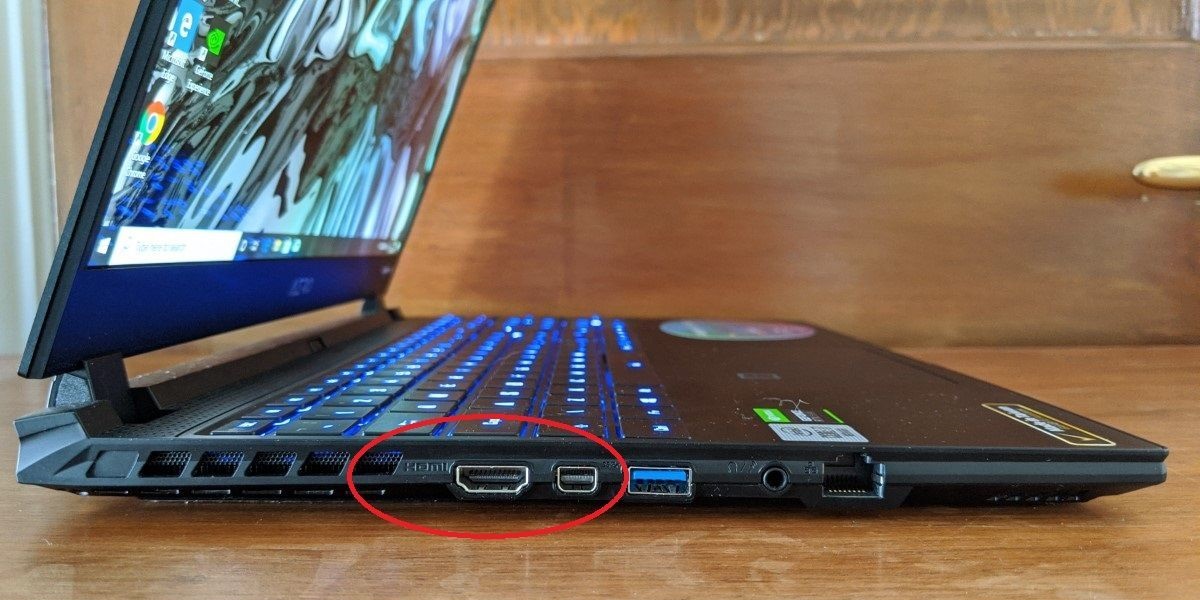
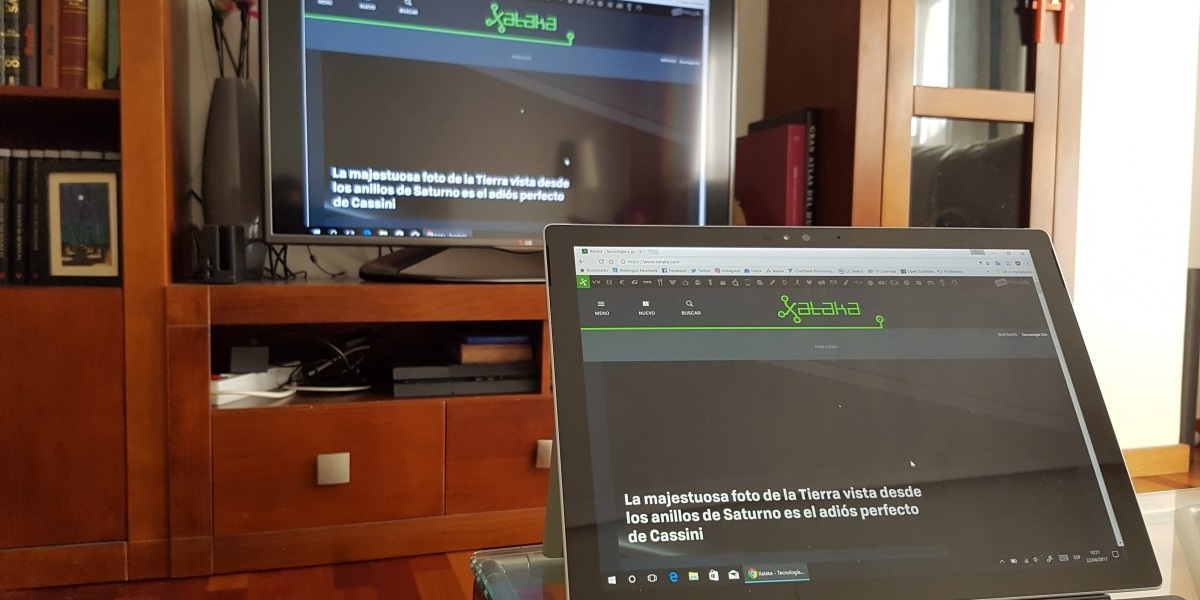

Deja un comentario
0 COMENTARIOS